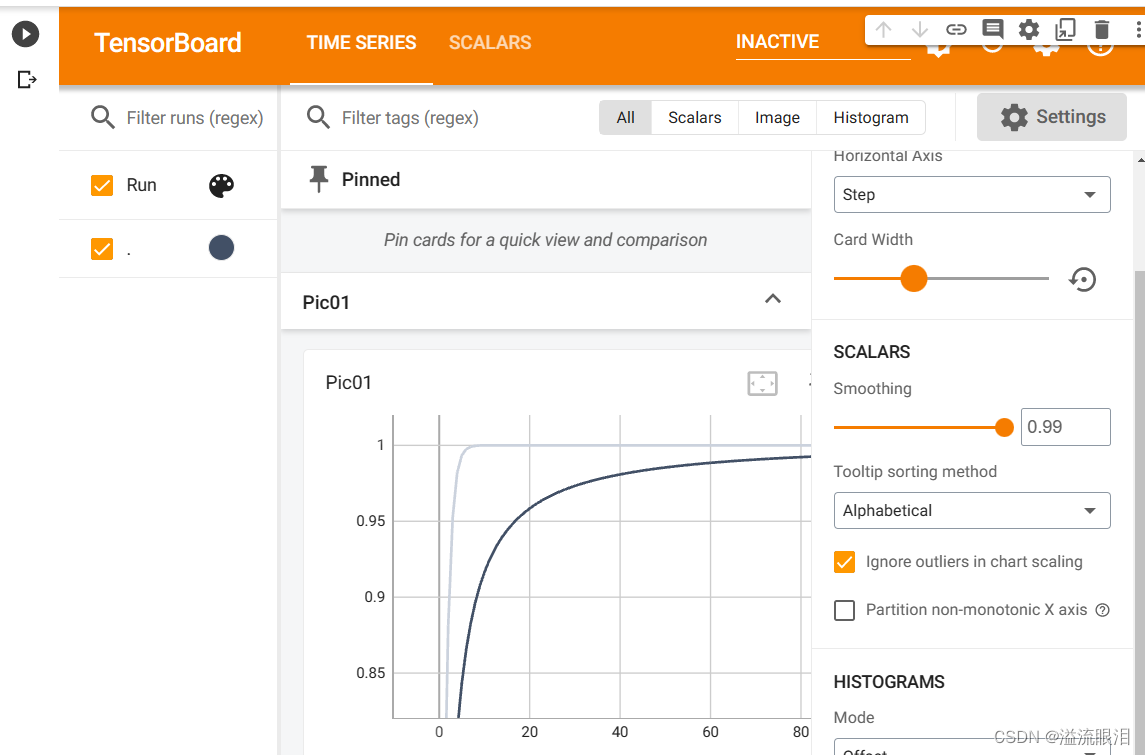【在 Colab 中使用 TensorBoard 绘图】

【在 Colab 中使用 TensorBoard 绘图】
- 进入 Google Drive
- 进入 Colab
- 在深度学习中,使用本机GPU跑可能会比较慢,这里使用 Google Drive + Colab 进行训练,运行代码

进入 Google Drive
- 进入网盘
初次进入需要注册账号。注意科学上网即可。 - 右键网盘空白处,选择 更多 -> 关联更多应用,选择 Google Colaboratory
- 下载好后,再次右键空白处,选择 更多 -> Google Colaboratory 进入到 Colab
进入 Colab
- 首先点击左侧文件,选中第三个 “关联 Colab 到 Google Drive”
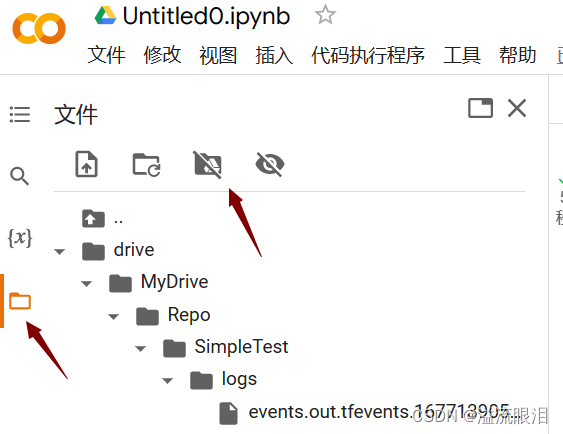
- 然后会增加
drive根目录。你可以在 Google Drive 里创建文件夹,拖进来需要测试的工程或代码,如图所示 - 编写测试代码,如右侧所示。
首先导入 tensorboard 包中的 SummaryWriter ,然后输入的logs参数表示将数据保存到该文件夹中
add_scalar(arg1,arg2,arg3)将纵坐标 arg2,横坐标arg1的点信息保存到 arg1的表中
from torch.utils.tensorboard import SummaryWriter
import math
def f(x):return 1.0/(1.0+(math.e (-x)))writer = SummaryWriter('logs')
for x in range(100):writer.add_scalar("Pic01",f(x),x)
writer.close()
- 然后使用
%cd xxx进入到所需的子目录
使用!cmd进行相关命令
由于tensorboard最终图表使用 localhost 打开,而这样导致会在 colab 的 localhost 打开,所以就进不去了
输入%load_ext tensorboard命令即可正常打开
最后输入%tensorboard --logdir=logs即查看 logs 文件夹下的 tensorboard 图 - 有时候重复运行会导致进程没有关闭,使用
kill来关闭进程。
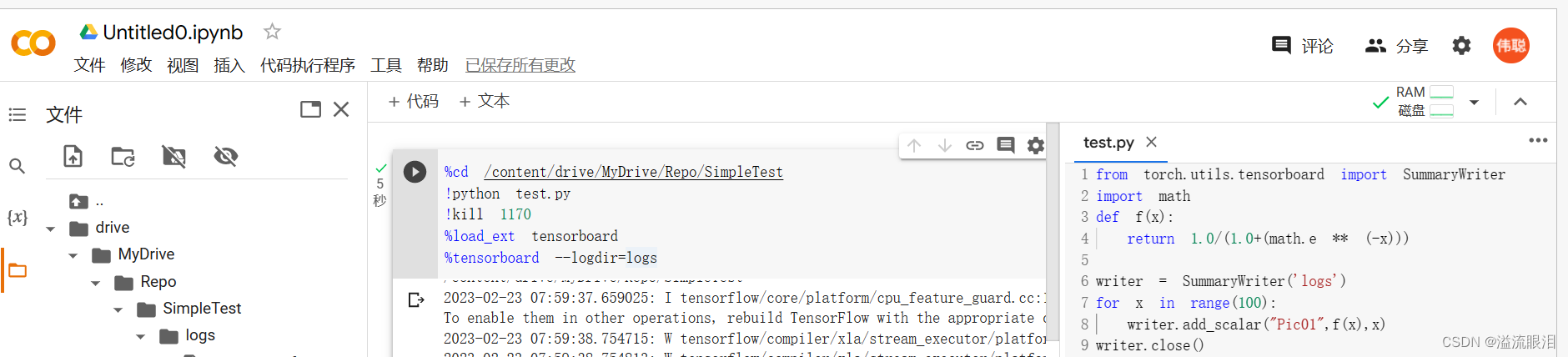
- 最终效果,绘制了
sigmoid函数的右半侧图。